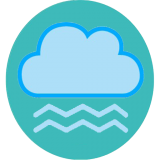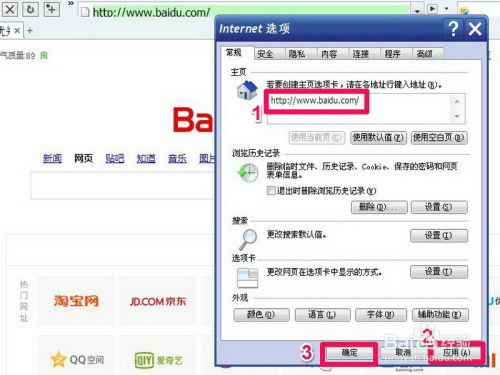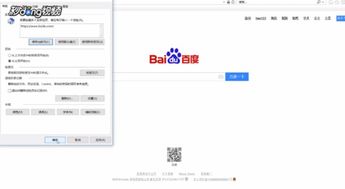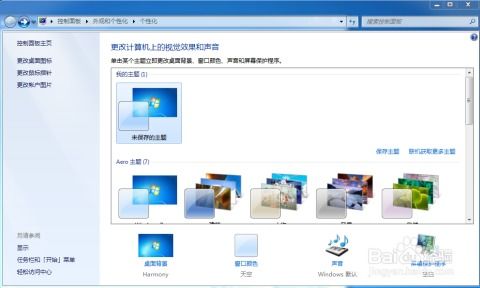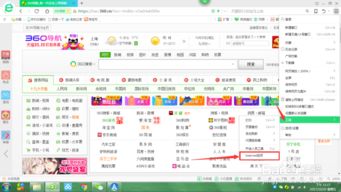如何在Win7系统中设置百度为默认上网首页
在Windows 7系统中,将百度设置为上网首页是一个相对简单但又能显著提升上网效率的操作。无论是出于便捷性、个性化需求,还是出于快速获取信息的考量,设置百度为主页都是一个不错的选择。以下将从多个维度详细介绍如何在Win7系统中实现这一操作。
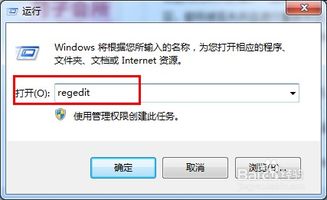
使用常见浏览器设置百度为主页
1. Internet Explorer浏览器
Internet Explorer(IE)是Windows 7系统自带的浏览器,以下是设置百度为主页的步骤:

1. 打开IE浏览器:在桌面或任务栏中找到IE浏览器的图标,双击打开。

2. 进入Internet选项:在浏览器窗口的右上角,点击齿轮图标(工具菜单),选择“Internet选项”。
3. 设置主页:在弹出的“Internet选项”窗口中,切换到“常规”选项卡。在主页栏的输入框中输入“https://www.baidu.com”,然后点击“使用当前页”按钮。最后点击“应用”和“确定”按钮,完成设置。
4. 应对拦截软件:如果安装了如360安全卫士等安全软件,可能会弹出拦截提示。此时,选择“锁定新主页”即可。
2. 360极速浏览器
360极速浏览器以其高速和安全特性受到许多用户的喜爱。以下是设置百度为主页的步骤:
1. 打开360极速浏览器:双击桌面上的360极速浏览器图标,打开浏览器。
2. 进入选项设置:点击右上角的“三”图标,选择下拉菜单中的“选项”,进入基本设置页面。
3. 解锁主页:如果主页已被锁定,需要先解锁。在基本设置页面中,点击“主页已锁定”按钮,打开“浏览器防护设置”窗口。再次点击“主页已锁定”按钮进行解锁。
4. 设置自定义主页:在“在锁定浏览器主页为”的下拉菜单中选择“自定义”,然后在输入框中输入“https://www.baidu.com”。最后点击“确定”按钮,完成设置。
3. 谷歌浏览器(Google Chrome)
谷歌浏览器因其强大的功能和丰富的扩展插件而广受欢迎。以下是设置百度为主页的步骤:
1. 打开Chrome浏览器:双击桌面上的Chrome浏览器图标,打开浏览器。
2. 进入设置:点击右上角的三个点图标,选择下拉菜单中的“设置”。
3. 配置启动时选项:在设置界面中,滚动到“启动时”部分,选择“打开特定网页或一组网页”。
4. 添加百度主页:点击“添加新网页”按钮,在弹出的输入框中输入“https://www.baidu.com”,然后点击“添加”按钮。
5. 重启浏览器:关闭设置界面,重新启动Chrome浏览器,即可看到百度已成为你的首页。
4. 火狐浏览器(Mozilla Firefox)
火狐浏览器以其强大的隐私保护和安全性而受到用户青睐。以下是设置百度为主页的步骤:
1. 打开Firefox浏览器:双击桌面上的Firefox浏览器图标,打开浏览器。
2. 进入选项:点击右上角的三条横线图标,选择下拉菜单中的“选项”。
3. 配置主页:在选项窗口中,找到“主页”部分,将“主页和新窗口”配置为“自定义网址”。在输入框中输入“https://www.baidu.com”。
4. 保存设置:关闭选项窗口,重新打开Firefox浏览器,即可看到百度已成为你的首页。
5. 微软Edge浏览器(Microsoft Edge)
Edge浏览器是Windows 10及以后版本系统自带的浏览器,但也可以在Win7系统上安装使用。以下是设置百度为主页的步骤:
1. 打开Edge浏览器:双击桌面上的Edge浏览器图标,打开浏览器。
2. 进入设置:点击右上角的三个点图标,选择下拉菜单中的“设置”。
3. 配置启动时选项:在设置界面中,点击“在启动时”部分,选择“打开特定页面”。
4. 添加百度主页:点击“添加新页面”按钮,在弹出的输入框中输入“https://www.baidu.com”,然后点击“添加”按钮。
5. 重启浏览器:关闭设置界面,重新启动Edge浏览器,即可看到百度已成为你的首页。
设置默认浏览器
除了设置百度为主页外,将常用的浏览器设置为系统默认浏览器也是一个重要的操作。以下是设置默认浏览器的步骤:
方法一:通过控制面板设置
1. 打开控制面板:点击桌面开始菜单,选择“控制面板”打开。
2. 找到默认程序:在控制面板窗口中,找到并点击“默认程序”选项。
3. 设置默认程序:在默认程序窗口中,选择“设置默认程序”。
4. 选择浏览器:在程序列表中,选择你想要设置为默认的浏览器,然后点击“将此程序设置为默认值”按钮。
方法二:通过浏览器设置
以360极速浏览器为例:
1. 打开浏览器:双击桌面上的360极速浏览器图标,打开浏览器。
2. 进入选项:点击右上角的“三”图标,选择下拉菜单中的“选项”。
3. 设置为默认浏览器:在基本设置页面中,找到“将360极速浏览器设置为默认浏览器”选项,点击即可。
注意事项
1. 网络连接:在设置之前,请确保计算机已连接到互联网,以便能够正常访问百度网站。
2. 浏览器版本:不同版本的浏览器在设置界面和选项上可能略有差异,但大体步骤相似。如果遇到问题,可以参考浏览器的官方文档或在线教程。
3. 安全软件:一些安全软件可能会拦截主页设置。如果遇到这种情况,请按照安全软件的提示进行操作,或者暂时关闭安全软件进行设置。
4. 重启浏览器:在设置完成后,通常需要重启浏览器才能使设置生效。
将百度设置为上网首页是一个简单而实用的操作,能够提升上网效率,快速获取所需信息。无论是在Windows 7系统自带的IE浏览器上,还是在其他流行的浏览器如360极速浏览器、谷歌浏览器、火狐浏览器和微软Edge浏览器上,只要按照上述步骤操作,都能轻松实现这一设置。希望这篇文章能帮助你更好地使用百度作为你的上网首页。
- 上一篇: 迅雷看看电影的高效下载方法揭秘
- 下一篇: QQ操作指南:第5部分——管理好友印象与个人标签
-
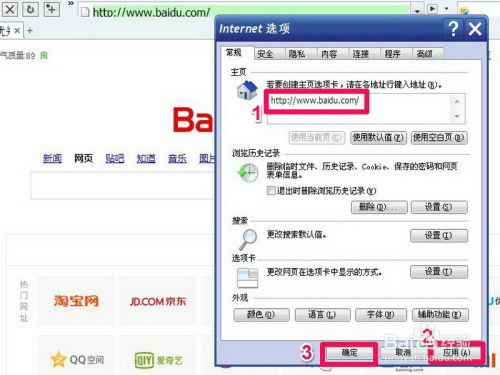 轻松几步,将百度设为你的默认主页新闻资讯11-19
轻松几步,将百度设为你的默认主页新闻资讯11-19 -
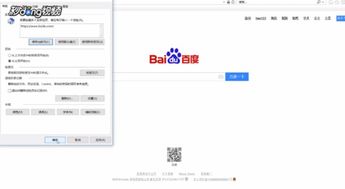 如何将百度设置为默认主页?新闻资讯01-09
如何将百度设置为默认主页?新闻资讯01-09 -
 如何在Win7系统中设置字体?新闻资讯04-28
如何在Win7系统中设置字体?新闻资讯04-28 -
 怎样把百度设为首页?新闻资讯01-28
怎样把百度设为首页?新闻资讯01-28 -
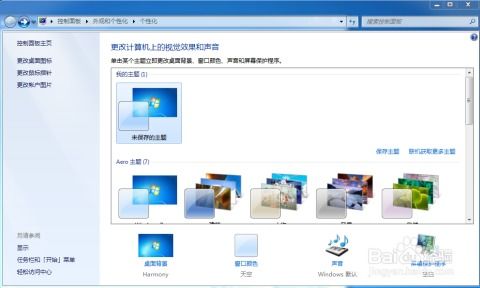 如何在Win7系统中设置背景颜色为保护眼睛的颜色?新闻资讯11-21
如何在Win7系统中设置背景颜色为保护眼睛的颜色?新闻资讯11-21 -
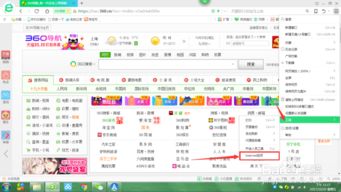 在360浏览器中设置百度为主页的方法新闻资讯12-27
在360浏览器中设置百度为主页的方法新闻资讯12-27